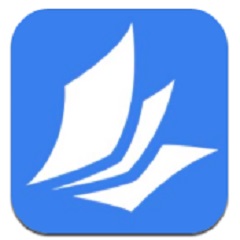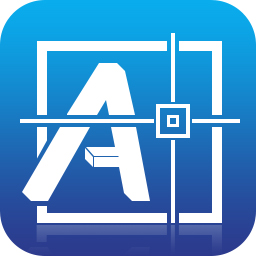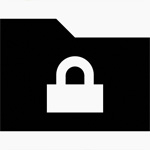- wps电脑版怎么查看当前在线设备 02-11 18:04
- wps电脑版怎么云共享文件 02-11 18:00
- wps电脑版怎么制作ppt 01-31 09:22
- WPS怎么开启WPS组件 01-31 08:19
- wps电脑版怎么新建脑图 01-23 17:32
- wps公式编辑器的工具栏不见了怎么解决 01-22 10:22
- wps最后一页的空白页为何删不掉 01-22 10:16
- WPS随行功能是干什么用的 01-21 12:03
wps软件是一款强大的办公工具,制作各种文件,pdf,表格等等,同时还可以帮助我们制作简历。那么如何制作简历呢?这里为大家带来关于wps制作简历的方法介绍,快一起来看看吧!
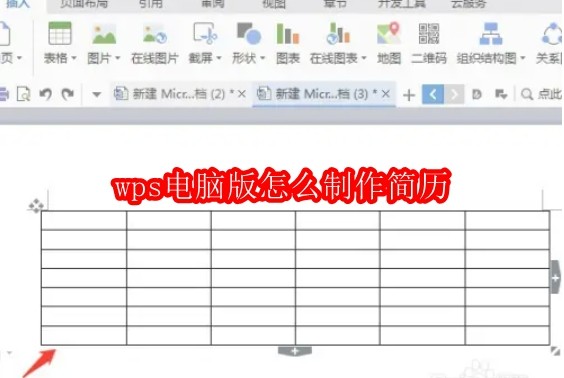
第一步
在WPS文字中,打开【插入】选项卡。点击【表格】,插入一个适当大小的表格,例如10列7行(或根据需要调整)。
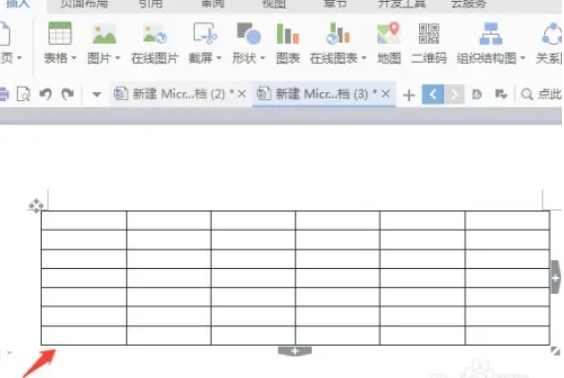
第二步
选中第一行的全部内容,合并为一个单元格。输入“基本信息”作为标题。类似地,可以选中后续行的单元格,合并并设置其他部分的标题,如“社会经历”、“学习经历”、“荣誉成就”和“自我评价”等。
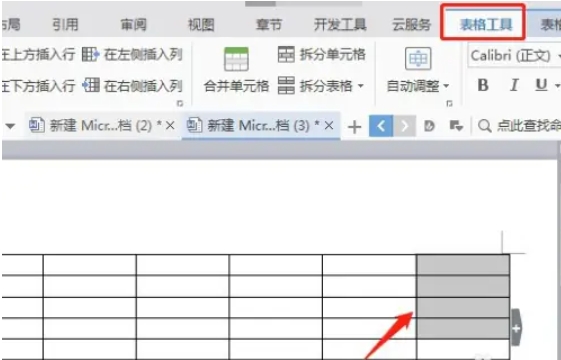
第三步
根据需要插入列和行,以完善表格的内容。例如,如果“基本信息”部分需要添加更多信息,可以插入额外的列。如果行不足,把光标移到最后一个单元格,按Tab键即可增加一行。
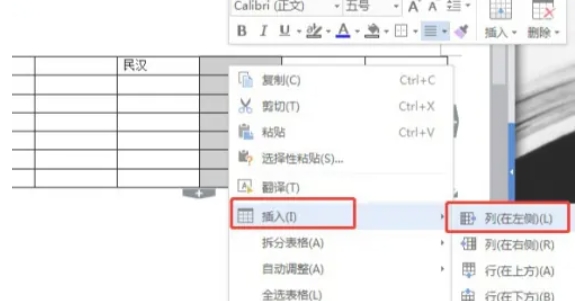
第四步
在表格的各个部分中输入相应的内容,如姓名、性别、年龄、教育背景、工作经历等。注意调整文字格式,如字体、字号、颜色等,以确保简历的整洁和易读性。
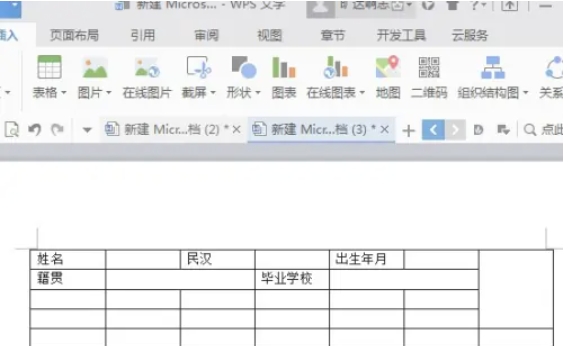
第五步
选中表格的标题或部分单元格,右键选择【边框和底纹】。在【底纹填充】里选择一种颜色来修饰标题或单元格。调整表格的边框粗细和颜色,例如设置为网格方式,外粗内细,颜色为蓝色等。
第六步
把自己的照片放在方便添加的位置,如桌面上。在简历中,点击【插入】的【图片】。选择要插入的照片,点击【插入】。调整照片的位置和大小,以适应简历的布局。
164.20MB / 2025-11-26
93.01MB / 2025-11-26
30.13MB / 2025-11-26
2.81MB / 2025-11-26
2.93MB / 2025-11-26
0.94MB / 2025-11-26
37.45MB
2025-11-26
36.53MB
2025-11-26
256.69MB
2025-11-26
553.40MB
2025-11-26
97.06MB
2025-11-26
824.35MB
2025-11-26
84.55MB / 2025-09-30
248.80MB / 2025-07-09
2.79MB / 2025-10-16
63.90MB / 2025-11-06
1.90MB / 2025-09-07
210.99MB / 2025-06-09
374.16MB / 2025-10-26
京ICP备14006952号-1 京B2-20201630 京网文(2019)3652-335号 沪公网安备 31011202006753号违法和不良信息举报/未成年人举报:[email protected]
CopyRight©2003-2018 违法和不良信息举报(021-54473036) All Right Reserved